Pro系列atom66nano75micro84mini8487108双模静电快捷使用介绍
Posted plum普拉姆
tags:
篇首语:本文由小常识网(cha138.com)小编为大家整理,主要介绍了Pro系列atom66nano75micro84mini8487108双模静电快捷使用介绍相关的知识,希望对你有一定的参考价值。
注意:为了方便顾客蓝牙使用的便捷性,2018年中将会推出一款专用蓝牙适配器,解决mac或者win主机本身休眠、节能、驱动不良、系统老旧不支持等疑难杂症导致的无法配对、二次配对、重复配对问题,键盘最多链接三个适配器,通过组合键无缝切换,请大家耐心等待,下面介绍下常规蓝牙配对方法。
蓝牙配对问题:
66、 75、84、87、108蓝牙配对方法如下:
第一步:将背后黑色电源拨动开关打开(atom66、micro84是长按左边框硅胶按键保持3秒以上,75键盘置于media或者office档),长按fn+f10(66、84、87、108是长按fn+1、2、3中的一组)5秒以上至快闪搜索状态(如果已经配对一台想要配对第二台,必须先断开第一台主机),
第二步:打开电脑或者手机的蓝牙搜索,找到最新的蓝牙设备点击连接,出现提示输入配对码时,在键盘上输入密码后按回车,等待连接即可,(如果搜不到键盘或者提示错误,请先确认键盘是否真正进入快闪待链接状态,排除周边有多个蓝牙设备同时连接mac电脑导致干扰,特别是蓝牙音箱、手机,win10系统的话,可以卸载下所有蓝牙驱动,重启电脑后待系统自动加载完蓝牙驱动再重复上述配对过程即可,win10系统自己购买的适配器一定要让系统自行加载适配器驱动,用适配器提供的光盘驱动容易出bug,win8系统的话反而需要适配器官网指定驱动)
第三步:配对或还有任何其他问题的用户欢迎加入静电键盘交流活动群1群207756776(已满),2群603468572 联系群内键盘专用咨询
下图所示列表是win10电脑上的蓝牙驱动,如果配对不是可以全部卸载重启电脑
多媒体修改问题:
如果mac需要用到改键,推荐软件carabiner,应用方法如下图,可以解决绝大多数mac用户多媒体需求
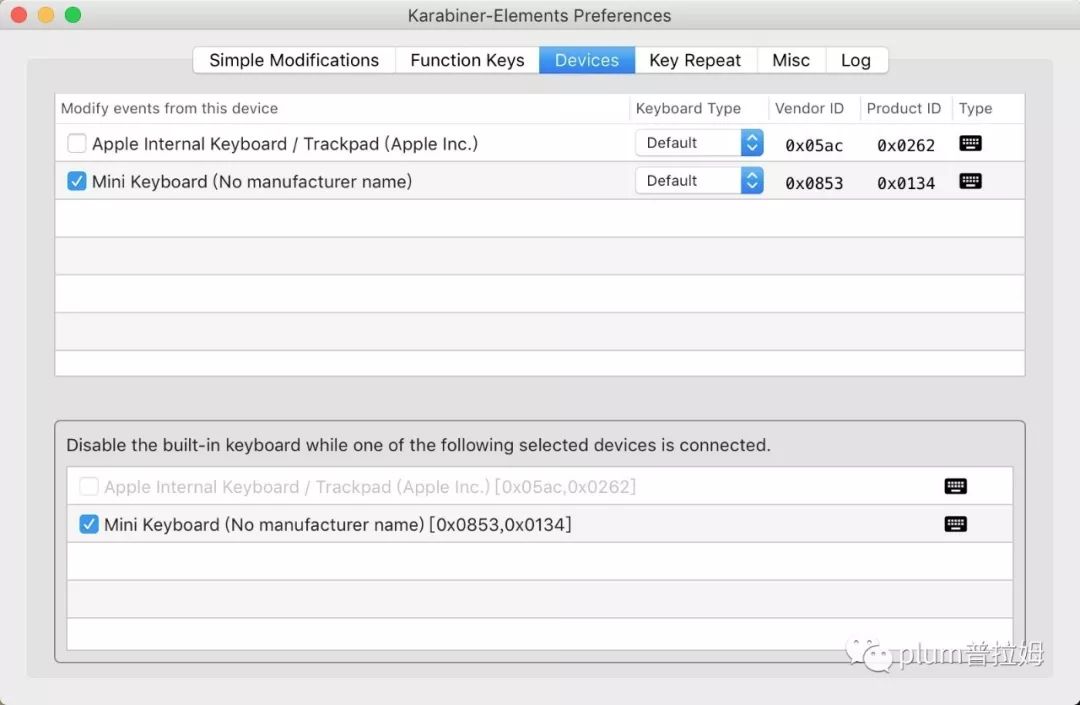
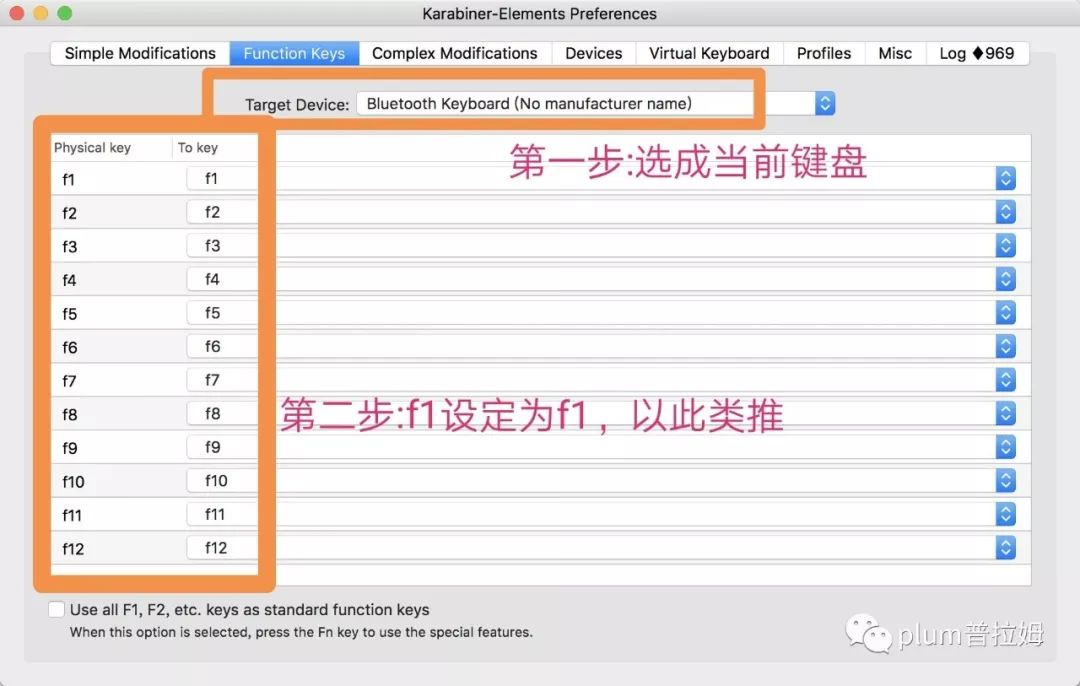
最常用但不常见热键说明:
66键盘fn+右侧~保持5秒,可以屏蔽~键,将1倍←改成2倍←键
fn+侧刻↑↓键=切换ctrl和cap位置(atom66与micro84是长按fn+cap保持3秒)
fn+alt=切换alt和win位置(注意atom66和micro84需要长按3s切换)
fn+win=屏蔽win键
fn+侧刻锁key=屏蔽所有按键(作用是预防家里小朋友误按工作电脑)
fn+侧刻①划线=屏蔽numlock功能(84键盘去除外接小键盘干扰用)
fn+del(或~):有两种使用场景:1、如果是有线模式使用中,需要快速切换到另外的已配对蓝牙设备,可以按fn+del(~),就会快速切换到之前蓝牙设备,2、另外一种使用场景是,电池没电或者已经报废,接移动充电宝,然后按fn+del,就是切换到了移动宝供电蓝牙模式开启状态。以上两种状态下按fn+f10、f11、f12(pro版本是1、2、3)中的一组,就可以配对到之前已经对码的蓝牙设备了 。
编辑自定义层方法:(注意:最新Pro版本固件要确保左下角按键顺序切换为ctrl win alt才能打开编程软件)
加群下载对应的编程软件包,打开编程软件后,先读取键盘默认配置(读取默认配置是因为自定义层默认空白,连fn键都没有,读取后修改可以减少工作量),在读取的基础上,修改自己所需的个性需求,之后写入保存退出,切换到自定义层即可直接使用(108键是长按右上角圈m键5秒,部分键盘是同时长按fn+f12保持5秒,75键盘是背后拨动开关到pro档位,而最新的pro系列是常亮10s熄灭),自己定义的内容如果比较复杂,建议编辑完毕后做个保存,以备下次出现bug,键盘复位时丢失自定义层内容,如果因忘记定义fn键导致无法切换回默认层,可以复位处理。
复位键盘的方法:有线模式下(75需要在media和office层)
atom66、nano75、micro84、mini84:长按键盘四个角按键保持5秒钟以上;
87、108:esc+左ctrl+右ctrl+f12同时长按保持5秒钟以上。
pro系列静电键盘固件升级方法:(升级完建议复位下键盘)
http://v.youku.com/v_show/id_XMzQxMjg3MTUyMA==.html?x&sharefrom=android&sharekey=b7934d3df1c3c22271bc2080b2bf68a66
pro系列静电校验灵敏度方法:(如果解压打开提示缺失msvcr100.dll等文件,需要安装windows的visual C系统补丁文件,安装方法可以百度下)
http://v.youku.com/v_show/id_XMzQxMjg5MzA0NA==.html?x&sharefrom=android&sharekey=b64f9bbcfb7ce67d6be729c0b98844d92
pro系列静电键盘键帽规格:
75、87、108:标准wk(winkey)配列;
atom66:wk配列+1.75右shift+4.75空格+1倍win、alt、fn、fn、alt、ctrl;
mini84:wk配列+1.75右shift+5.5空格;
micro84:wk配列+1.75右shift+4.75空格+1倍win、alt、fn、fn、alt、menu、ctrl;
Pro系列静电键盘尺寸规格:(非精确重量)
键盘尺寸单位cm 盒装重量g
21:长13.2-宽8.9-高2.5cm 250g
66:长29.5-宽11-高2.5 700-800g
75:长29.8-宽13.3-高2.5 1050-1150g
84:长31-宽12.5-高2.5 1000-1100g
87:长36-宽13.5-高2.5 1100-1200g
108:长44-宽13-高2.5 1350-1450g
pro系列静电键盘蓝牙功耗:标配3000毫安时锂电池(说明书有误)
75rgb版本无线模式无背光下:
游戏模式fn+g=36mA,理论待机约85小时(实际2-3天)
办公模式fn+b=10mA,理论待机约300小时(实际7-10天)
浅休眠 6.8mA 1分钟后(部分固件无休眠功能)
深休眠 5.2mA 30分钟后(部分固件无休眠功能)
75-84-87-108pro无背光双模版本:
使用过程中耗电30毫安,静默10秒后保持5毫安耗电,不进入深睡眠。
最新固件支持游戏模式fn+g=20mA,固定使用理论待机约7-10天
atom66-micro84rgb版本无线模式无背光下:
游戏模式fn+g=32mA,理论待机约70-90小时(实际2-3天)
办公模式fn+b=20mA,理论待机约120-150小时(实际3-6天)
浅休眠 6.3mA 10s后
深休眠 0mA 60分钟后
以上:推荐400-700毫安电流充电,充满约需4~7小时,充电一定关背光,不然400~700mA分流給背光,主机供电余下电流充电时间将非常漫长。2a快充持续2-3小时可以充满90%以上。
快捷使用说明书图表:
atom66


micro84
以上是关于Pro系列atom66nano75micro84mini8487108双模静电快捷使用介绍的主要内容,如果未能解决你的问题,请参考以下文章
text Arduino的:: pro_micro :: health_check